Cómo solucionar problemas de tu control remoto inteligente cuando no funciona
Si tienes problemas con tu Samsung Smart Remote, consulta la guía a continuación.
¿Tu control remoto inteligente no funciona con tu televisor Samsung? Es posible que tu control remoto inteligente esté desconectado de tu televisor, o que sea necesario cargar o reemplazar la batería.
Comprueba si hay una película de plástico insertada en la parte inferior de tu Samsung SolarCell Smart Remote. Esta película debe retirarse para que el control remoto funcione correctamente.

Nota: Las imágenes, los botones y las funciones de tu Samsung Smart Remote pueden ser diferentes según tu modelo o área geográfica.
Paso 1. Intenta usar la cámara de tu teléfono inteligente para tomar una foto del frente de tu control remoto. Si eres un usuario de iPhone, puedes usar convenientemente tu cámara frontal para verificar.
Paso 2. Comprueba si puedes ver las señales infrarrojas de la cámara de tu teléfono inteligente. Si puedes, entonces tu control remoto funciona normalmente. Si tu control remoto inteligente funciona, asegúrate de que esté correctamente emparejado con tu televisor.

Paso 3. Si no puedes ver las señales infrarrojas, carga tu control remoto inteligente usando el puerto USB (tipo C) en la parte inferior, o voltea el control remoto para exponer la celda solar. Si tu control remoto tiene baterías, intenta reemplazarlas por otras nuevas. Si tu control remoto aún no funciona, es posible que esté defectuoso, así que visita tu Centro de Servicio más cercano.
Cuando enciendes tu televisor por primera vez, tu Samsung Smart Remote debería emparejarse automáticamente con tu televisor. Si tu Samsung Smart Remote no se empareja automáticamente con tu televisor, sigue la guía a continuación.
Paso 1. Con el televisor encendido, manten presionado el botón Retroceso y el botón Reproducir/Pausar durante más de 3 segundos.

Paso 2. Comenzará el emparejamiento de TV y control remoto. Sigue las instrucciones en pantalla para continuar con el emparejamiento.
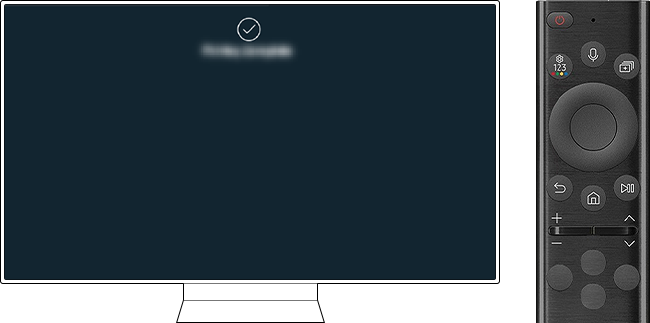
Nota: Asegúrate de estar utilizando tu Samsung Smart Remote dentro de los 6 m de tu televisor. La distancia utilizable puede variar según las condiciones inalámbricas o ambientales.
Sigue la guía a continuación para verificar el estado del nivel de la batería de tu control remoto inteligente.
Paso 1. Presiona el botón Inicio en tu control remoto y navega hasta Menú.
Paso 2. Selecciona Configuración > Todas las configuraciones.

Paso 3. Selecciona General & Privacidad > Ahorro de energía.
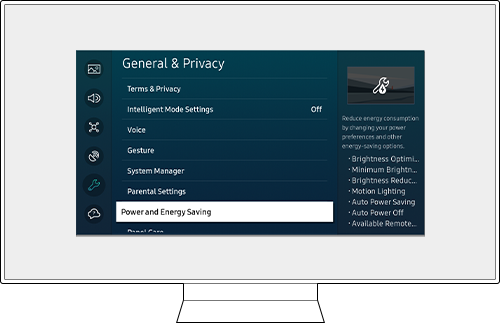
Paso 4. Selecciona Batería remota disponible.
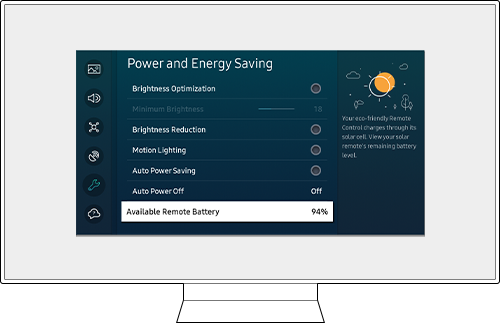
Nota:
- Esta función solo es compatible con Samsung SolarCell Smart Remote.
- La ruta de navegación del menú puede variar según el modelo de TV.
Si el nivel de la batería es bajo, es posible que tu control remoto inteligente no funcione correctamente o que responda lentamente.
Carga rápida mediante un conector USB-C
Paso 1. Conecta un cable USB-C al puerto en la parte inferior del control remoto.
Paso 2. El LED en la parte frontal del control remoto se encenderá una vez que comience la carga y se apagará cuando se complete la carga.
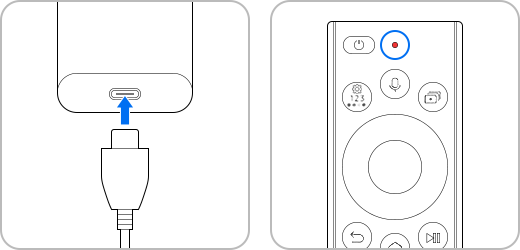
Nota:
- Para una carga más rápida y un tiempo máximo de uso, absténgase de usar el control remoto mientras se está cargando.
- El cable USB-C y el cargador no están incluidos.
Carga ecológica con células solares
Cuando el control remoto inteligente no esté en uso, gíralo para exponer la celda solar y colócalo bajo la luz natural o interior directa. Esto extenderá el tiempo de uso del control remoto inteligente.
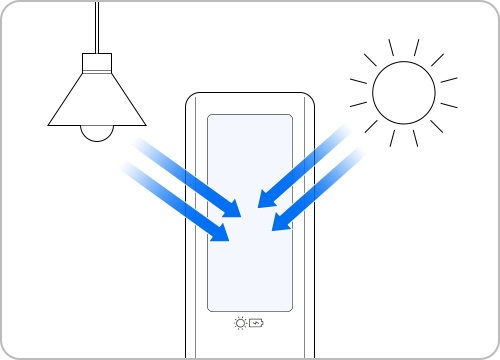
Nota: Asegúrate de que el control remoto no se extravíe cuando se carga a través de las células solares.
Si tu Samsung Smart Remote no funciona correctamente cuando miras contenido de TV mientras estás conectado a un decodificador u otros dispositivos externos, intenta controlar tu TV con el control remoto del dispositivo externo. Para controlar dispositivos externos con el control remoto de tu televisor, configura un control remoto universal.
- Presiona el botón Inicio > Menú > Dispositivo conectado > Control remoto universal
Nota:
- Es posible que esta función no se admita según el modelo o el área geográfica.
- Es posible que los dispositivos externos específicos conectados al televisor no admitan la función de control remoto universal.
- No coloques ningún obstáculo entre el dispositivo externo y el televisor. Puedes causar señales transmitidas incorrectamente desde el control remoto.
Nota:
- Si tienes problemas con tu Samsung Smart TV, siempre debes verificar si hay actualizaciones de software disponibles, ya que pueden contener una solución para tu problema.
- Las capturas de pantalla y los menús del dispositivo pueden variar según el modelo del dispositivo y la versión del software.
Gracias por tus comentarios
Por favor, responde todas las preguntas.




